管理ポート
「MGMT Port」を選択して、管理インターフェースのネットワーク設定を変更できます。

ネットワーク設定を DHCP から静的に変更し、Web プロキシサーバーの詳細を入力できます。
IP アドレスの設定
デフォルトで VA は DHCP を使用します。
手動 IP アドレスを指定するには、次の手順を実行します。
- 「Manual」を選択して、「Enter」キーを押します。
- 「IP/CIDR」を選択します。MGMT インターフェースのアドレス、続いてサブネットマスクを CIDR 形式で入力します。例:
10.100.4.253/24。詳細は、CIDR 表記を参照してください。 - 「Gateway」を選択します。ゲートウェイまたはルータのサブネットのアドレスを入力します。
- 「DNS1」を選択します。プライマリ DNS サーバーのアドレスを入力します。例:
8.8.8.8。 -
「DNS2」を選択します。セカンダリ DNS サーバーのアドレス (任意) を入力します。例:
8.8.4.4。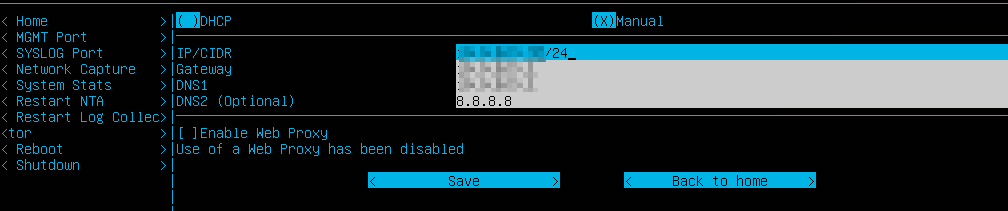
-
Web プロキシサーバーを設定する必要がある場合は、「Web proxy configuration」に進みます。
-
Web プロキシを設定しない場合は、「Save」を選択して「Enter」キーを押します。
変更を保存しない場合は、「Back to home」を選択します。
-
設定に成功すると、「Home」画面が表示されます。
失敗すると、エラーが表示されます。問題を解決して、もう一度やり直してください。
Web プロキシ設定
Web プロキシを使用してインターネットにアクセスする場合は、サーバーの認証情報を追加してください。
これには、次の手順を実行します。
- 「Enable Web Proxy」を選択し、「Enter」キーを押します。
- 「Proxy URL」を選択し、プロキシサーバーの内部 IP アドレスまたは URL を追加します。
- 「Port Number」を選択し、ポート番号を追加します。
-
Web プロキシサーバーが認証を使用する場合は、「Username」と「Password」を入力します。
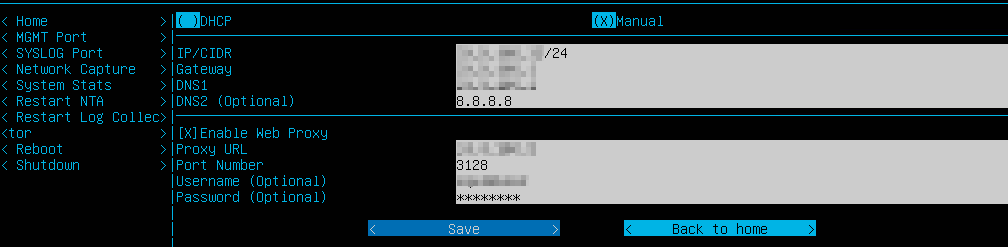
-
「Save」を選択して、「Enter」キーを押します。
変更を保存しない場合は、「Back to home」を選択します。

-
設定に失敗すると、エラーが表示されます。問題を解決して、もう一度やり直してください。
-
設定に成功すると、VA が再起動します。
再起動の確認メッセージが表示されます。

VA が新しい設定で再起動します。